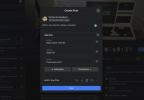Nie ma lepszego uczucia niż uruchamianie nowej konsoli i doświadczanie wszystkich dostępnych funkcji i opcji. Z drugiej strony niektóre z najlepszych części konsoli, takie jak Xbox Series X nie są automatycznie prezentowane. Możesz po prostu zaakceptować system taki, jaki jest i przyzwyczaić się do niego, ale po co ignorować wszystkie opcje dostosowywania i ulepszenia, z których możesz korzystać za pomocą zaledwie kilku poprawek?
Zawartość
- Przenieś swoje gry i dane
- Zaimportuj lub utwórz swój profil
- Bądź towarzyski
- Wejdź do gry
- Skorzystaj z aplikacji mobilnej
- Dostępność
- Prywatność
- Wykonaj test prędkości
Rozumiemy, że poruszanie się po systemach konsoli, zwłaszcza jeśli jesteś nowy w ekosystemie, może wydawać się cofnięte i co najmniej nieintuicyjne. Zamiast samodzielnie przekopywać się przez kolejne warstwy menu, przygotowaliśmy listę najlepszych porad i wskazówek, o których warto wiedzieć, aby w pełni cieszyć się nowym
Polecane filmy
Dalsza lektura
- 11 kluczowych ustawień do zmiany na konsoli Xbox Series X
- Najlepsze gry na Xbox Series X na rok 2022
- Jak korzystać z gry zdalnej na Xbox Series X i S
Przenieś swoje gry i dane

Jeśli byłeś graczem Xbox przez dłuższy czas, zanim kupiłeś Series X, przeniesienie wszystkich gier i danych będzie pierwszą rzeczą, którą chcesz zrobić. Jest to wygodne nie tylko do natychmiastowego przygotowania nowego systemu do gry, a nawet kompletacji starsze gry dokładnie tam, gdzie skończyłeś, ale w zasadzie pozwala pozbyć się starej konsoli całkowicie. Ponieważ Seria X może obsługiwać tysiące gier z generacji Xbox One, nie ma potrzeby, aby był podłączony i zajmował miejsce po przeniesieniu wszystkich danych do Series X.
Powiązany
- We wrześniu Twoja subskrypcja Xbox Live Gold zmieni się w Xbox Game Pass Core
- Już teraz możesz otrzymać miesiąc Xbox Game Pass za 1 USD
- Najlepsze gry Xbox Series X na rok 2023
Aby rozpocząć proces transferu, obie konsole muszą być skonfigurowane w tym samym czasie i połączone z tym samym połączeniem internetowym. Po skonfigurowaniu na starej konsoli wykonaj następujące czynności: Ustawienia > System > Kopia zapasowa i transfer > Transfer sieciowy > Zezwalaj na transfer sieciowy. Następnie przejdź do swojej serii X i wykonaj te same kroki, aby Kopia zapasowa i transfer menu, w którym powinieneś znaleźć starą konsolę wymienioną poniżej Konsole lokalne. Teraz możesz wybrać, które dane chcesz przenieść i rozpocząć proces, wybierając Kopiuj.
Zaimportuj lub utwórz swój profil
Jeśli przeprowadzasz migrację do Series X z jednej ze starszych konsol Xbox, będziesz już mieć profil. Możesz zalogować się za jego pomocą podczas pierwszej konfiguracji systemu i automatycznie zaimportować wszystkie ustawienia, znajomych, wynik gracza i bibliotekę cyfrową. To powinno sprawić, że seria X będzie prawie identyczna z konfiguracją na ostatniej konsoli. Jeśli tworzysz nowy profil lub chcesz zmienić istniejący, opcje znajdziesz, przechodząc do Ustawienia > Ogólne > Personalizacja > Profil > Dostosuj mój profil. Tutaj masz możliwość zmiany imienia, napisania biografii, ustawienia motywu i edycji awatara.
Bądź towarzyski
Seria X będzie miała domyślnie włączonych kilka elementów społecznościowych. Będziesz automatycznie udostępniać takie rzeczy, jak osiągnięcia znajomym, ale jeśli chcesz, możesz skutecznie używać konsoli jako pełnej platformy mediów społecznościowych. Po wybraniu zdjęcia profilowego z głównego pulpitu nawigacyjnego przejdź do Mój profil > karta Społeczności > Chcesz się czymś podzielić? Po wybraniu tej opcji możesz publikować zdjęcia, dodawać do nich podpisy lub po prostu pisać posty tekstowe, tak jak w innych mediach społecznościowych.
Jeśli chcesz zobaczyć, co publikują Twoi znajomi, też możesz to zrobić. Najprostszym sposobem jest wybranie znajomego z listy znajomych i wybranie go Zobacz pełny profil. Tutaj możesz zobaczyć wszystko, co opublikowali w swoim własnym obszarze społecznościowym, a także możesz porównać gry, które masz pod Gry patka.
Jeśli nie czujesz się szczególnie towarzysko, wiedząc, jak wyglądać offline to też fajna opcja Możesz włączyć A Pokaż offline tryb, wybierając swoje zdjęcie profilowe w menu głównym i wybierając Pokaż połączenie > Pokaż offline Lub Nie przeszkadzać. Pokaż offline robi dokładnie to, na co brzmi, podczas gdy Nie przeszkadzać po prostu zablokuje wszelkie powiadomienia poza osiągnięciami i powiadomieniami systemowymi.
Wejdź do gry

Interfejs Series X jest o wiele bardziej konfigurowalny, niż można by się spodziewać. Twój ekran główny może i powinien zostać zmieniony, abyś mógł robić to, co chcesz, za pomocą jak najmniejszej liczby naciśnięć przycisków. Być może jesteśmy tutaj na skraju wyczerpania, ale są szanse, że będziesz chciał jak najszybciej zanurzyć się w grze, kiedy uruchamiasz swoją konsolę przez większość czasu. Aby maksymalnie uprościć ten proces, powinieneś zacząć od dodania gier do swojego Dom menu. Aby dodać grę, znajdź ją na liście ostatnich aplikacji lub w folderze Moje gry i aplikacje menu. Naciśnij przycisk menu na kontrolerze, podświetlając grę i wybierz Dodaj do strony głównej. W ten sposób Twoje gry nie zostaną zepchnięte z szeregu najnowszych aplikacji i nie zmuszą Cię do ich poszukiwania.
Innym sposobem na uporządkowanie i ułatwienie dostępu do gier jest tworzenie grup. Pomyśl o nich jak o folderach tworzonych na komputerze, w których możesz przechowywać wszystko i wszystko w dowolny sposób. Aby go utworzyć, przejdź do Moje gry i aplikacje > Grupy > Utwórz grupę. Tutaj. możesz nazwać tę grupę, jak chcesz, i dodawać do nich gry, aplikacje lub jedno i drugie. Możesz utworzyć tyle grup, ile chcesz, więc organizuj się tak, jak chcesz.
Wreszcie, łącząc to wszystko razem, będziesz chciał, aby ekran główny pokazywał tylko to, co chcesz zobaczyć. Zacznij od podświetlenia dowolnej części ekranu głównego, którą chcesz zmienić, i naciśnięcia przycisku menu. Stąd wybierz Personalizuj > Dostosuj ekran główny. Teraz możesz swobodnie usuwać, przenosić, dodawać i w inny sposób zmieniać ekran główny tak, jak chcesz. Oprócz pojedynczych gier i grup, które stworzyłeś, możesz tu nawet umieścić swoich przyjaciół i kluby.
Skorzystaj z aplikacji mobilnej
Choć raz aplikacja mobilna jest naprawdę warta sprawdzenia w przypadku serii X. Od samego początku możesz go użyć przesyłaj strumieniowo swoje gry z konsoli do telefonu, aby grać zdalnie. Po włączeniu gry zdalnej z konsoli wystarczy nacisnąć przycisk, aby grać w dowolne gry na konsoli Android urządzenie (przepraszam użytkowników Apple). Po prostu dotknij ikony konsoli, a otrzymasz opcję rozpoczęcia gry zdalnej. Pamiętaj, aby sparować kontroler z telefonem, aby uzyskać najlepsze wrażenia. Aby sparować kontroler z telefonem, naciśnij przycisk połączenia na kontrolerze i znajdź go za pomocą ustawień Bluetooth w telefonie.
Ta aplikacja jest również świetna do oszczędzania czasu, gdy masz ochotę zagrać w grę poza domem, ale jej nie pobierasz. Ponieważ miejsce jest ograniczone, nie będziesz mieć możliwości pobrania i przygotowania całej swojej kolekcji w dowolnym momencie, ale po podłączeniu aplikacji możesz nakazać konsoli rozpoczęcie pobierania dowolnych gier, które posiadasz — w tym dowolnych w Game Passie jeśli jesteś subskrybentem — gdy jesteś w drodze, więc będzie dla ciebie gotowy, gdy wrócisz. Aby to zrobić w aplikacji mobilnej, zacznij od wpisania Gra kartę i znajdź grę, którą chcesz pobrać. Wszystko, co musisz zrobić, to wybrać grę i nacisnąć Pobierać przycisk. Zobaczysz również, ile miejsca masz dostępnego na konsoli i rozmiar gry.
Dostępność

Spójrzmy prawdzie w oczy, czasami tekst, ikony lub obrazy są po prostu za małe. Może to być spowodowane tym, że masz zbyt mały telewizor, niedoskonały wzrok lub sam interfejs użytkownika jest po prostu nieczytelny. Bez względu na powód,
Prywatność
Chociaż wspaniale jest, że Microsoft pozwala wyłączyć opcję wysyłania danych, to trochę niefortunne, że jest domyślnie włączona. Wyłączenie go nie jest zbyt trudne, ale jest nieco zakopane w menu. Aby ograniczyć liczbę udostępnianych danych, zacznij od przejścia do Ustawienia > Ogólne > Bezpieczeństwo online i rodzina > Prywatność i bezpieczeństwo online. Tutaj. możesz zdecydować, jakie dane osobowe wysyłasz i do kogo, a także możesz skonfigurować filtry dla typów otrzymywanych wiadomości.
W tej samej gałęzi, tylko zamiast wybierania Prywatność i bezpieczeństwo online, można również znaleźć Kontrola rodzicielska menu. To świetne menu do zbadania, jeśli masz młodszych graczy uzyskujących dostęp do konsoli i chcesz się upewnić, że nie mają dostępu do niektórych rzeczy.
Wykonaj test prędkości
Jeśli wydaje się, że wszystko dzieje się wolno lub, co gorsza, wcale, test prędkości może pomóc w rozwiązaniu problemu. Lub, wiesz, możesz po prostu podziwiać swoje silne połączenie. Tak czy inaczej, aby zobaczyć, jak działa Twój internet na Series X, zacznij od wejścia Ustawienia > Ogólne > Ustawienia sieciowe > Testuj połączenie sieciowe. Spowoduje to rozpoczęcie testu szybkości, który może pomóc w ustaleniu, czy problem leży po stronie firmy Microsoft, czy po stronie osobistego połączenia.
Zalecenia redaktorów
- Najlepsze nadchodzące gry Xbox Series X: 2023 i później
- Microsoft wygrywa sprawę FTC, usuwając największą przeszkodę w przejęciu Xboxa przez Activision Blizzard
- Jak testujemy konsole do gier wideo
- Najlepsze gry wieloosobowe na Xbox Series X
- We wrześniu pojawi się czarny Xbox Series S z dyskiem SSD o pojemności 1 TB